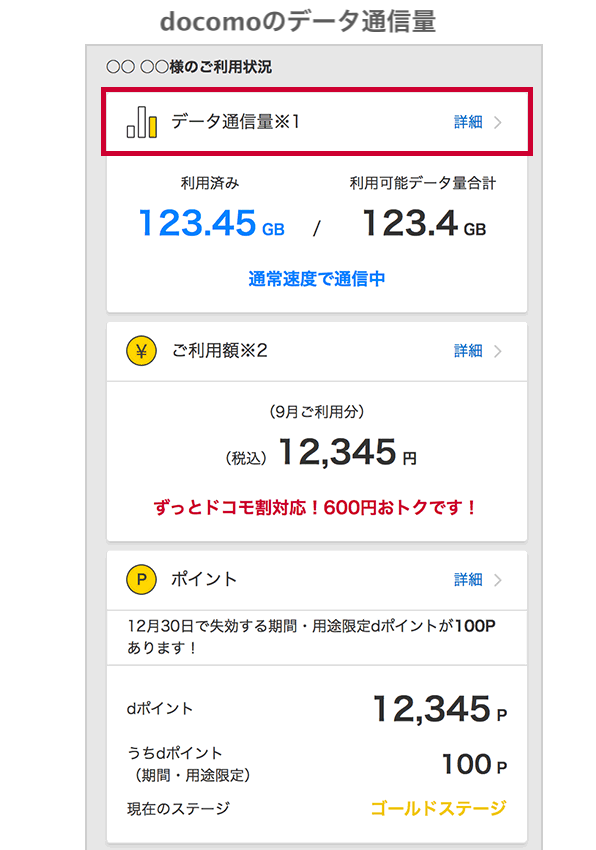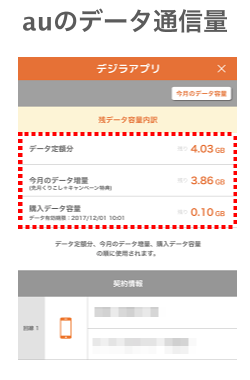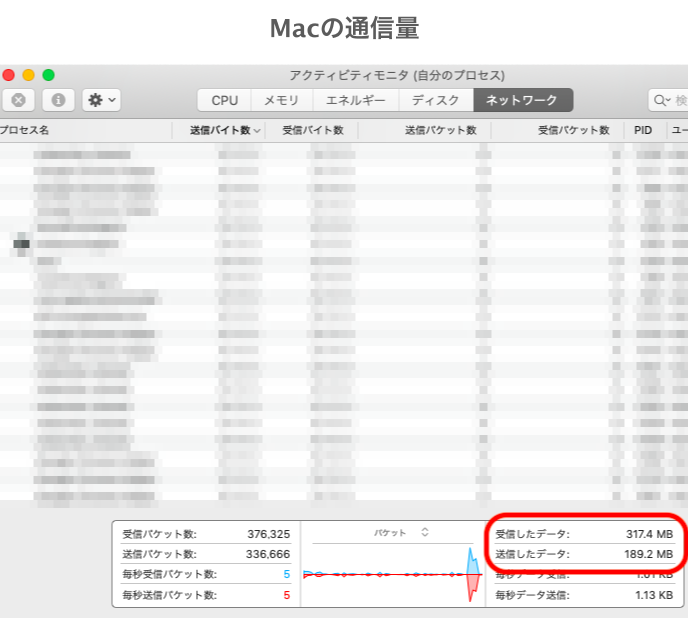テザリングは、スマホをルーター代わりにしてPCなどの他の端末にインターネットをつなげられるものです。
手軽に使える一方で、あっという間にスマホの容量オーバーになるという最大のデメリットがあります。
こちらのページでは、どれくらいテザリングを使うと速度制限になるのかをまとめました。
この記事を読んでほしい人
- テザリングをどれくらい使うと、速度制限になるのか知りたい
- 速度制限がかかった状態でテザリングをすると、Wi-Fiの速度が遅くなるのか知りたい
- 速度制限にならない方法を知りたい
-

-
【2021年7月最新】WiMAXが安い・おすすめプロバイダはどこ?今月の格安プロバイダまとめ
WiMAXはプロバイダごとに料金・契約期間・割引方法・キャンペーン・サービスが異なるため、プロバイダの比較がとても大切です。 しかし契約期間・端末代・割引方法などプロバイダごとに異なるため、単純に料金 ...
続きを見る
-

-
2021年7月 最新 今、キャンペーンのポケットwifiまとめ
以前はポケットwifiには無制限で使えるwifiがありましたが、2020年11月、全て終了しています。 現在は無制限プランはなく、月間100GBプランなどの大容量プランに移行しています。 \ どこより ...
続きを見る
テザリングにおける速度制限の目安

通信量は、ページの情報量で決まる
テザリングでどれくらい使うと速度制限になるかは、スマホ使用を含めた通信量で決まります。
というのも、テザリングはスマホのデータ量を使用して通信する方法だからです。
つまりどれくらい使うと速度制限になるかは、あなたが契約しているプランによって異なるわけです。
そして通信量というのは、スマホやテザリングにつなげている端末の利用時間で決まるわけではなく、WEBサイトであればページの情報量で決まります。
つまり文字だけが書かれているページよりも、画像広告がたくさん貼ってあるページ・自動再生動画が載っているページの方が、たくさんの通信量を使っています。


まずはあなたのスマホの残データ量を調べれば、あとどれくらいで速度制限にかかりそうか分かります。
速度制限が開始されるまでの、スマホの残データ量の調べ方
ドコモ・au・ソフトバンクの、スマホ残データ量の調べ方
|
ドコモ |
My docomo→『データ通信量』 |
|
au |
デジラアプリ→左下のメニュー→『残データ容量内訳』 データチャージサイト→容量詳細 |
|
ソフトバンク |
My SoftBank→右上メニュー→人気のメニュー→『ご利用の通信データ量を確認』 |
ドコモは、My docomoから見ることができます。
My docomoにログインすると、データ通信量・ご利用額・dポイントなどが表示され、『データ通信量』には利用済みの通信量、利用可能な通信量が表示されます。
引用:docomo
このページを見れば、現在通常速度か低速で制限がかかっているかも分かります。
※ ちなみにこの画像は、通常速度
auは、デジラアプリかデータチャージサイトのどちらかから確認できます。
引用:au
ソフトバンクは、My SoftBankから調べることができます。
My SoftBankにログインし、右上のメニュー欄にある「人気のメニュー」の項目の中を見ると『ご利用の通信データ量を確認』があります。
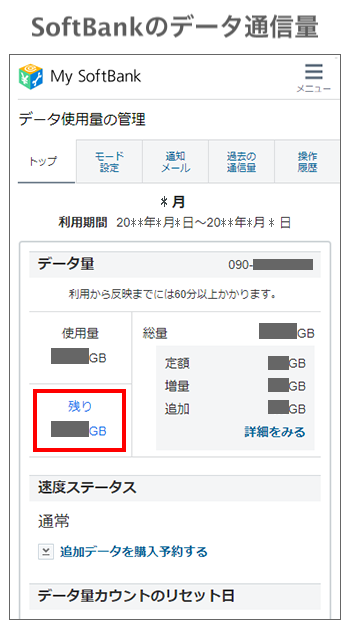
引用:SoftBank
スマホの残データ量がわかったら、合わせてテザリングで繋げたい端末の1日の通信量も調べておくとよいです。
そうすれば、あとどれくらい使えるかの目安がわかります。
ここでは例として、PC・ipadがどれくらい通信量を使っているかを見てみたいと思います。
パソコン(Windows・Mac)の通信量の調べ方
パソコンの通信量の調べ方
|
Windows |
Windowsマーク → 設定 → 「ネットワークとインターネット」 → データ使用状況 |
|
Mac |
Launchpad → その他 → アクティビティモニタ → ネットワーク |
Windowsでは、Windowsマークから設定をクリックし、『ネットワークとインターネット』をクリックします。
すると『データ使用状況』というのがありますので、過去30日間のデータ使用量が分かります。

Macはデフォルトで入っているアプリで通信量を調べることができます。
Launchpadのその他『アクティビティモニタ』をたちあげ、ネットワークをクリックします。
すると下の方に、『受信したデータ』『送信したデータ』というのが表示されます。
これはMacの電源を立ち上げてからのデータ量です。
PCは毎日シャットダウンしていると思うので、最大1日分ということですね。
何日か計測する必要がありますが、Mac使用におけるおおよその1日のデータ量が分かります。
ipadの通信量の調べ方
|
ipad |
設定 → モバイル通信 → モバイルデータ通信『現在までの合計』 |
ipadは自分でリセットしないと、通信量がずっと累積されています。
なので一旦リセットして、1日分で通信量を調べてみるとよいでしょう。
テザリングの注意点

スマホを使ってテザリングする場合、スマホ+テザリングの合計通信量が契約容量をオーバーすると、スマホが速度制限になります。
スマホの速度制限は、128kbpsの劇遅です。
128kbpsという速度は、ネットで検索するだけでも数十秒かかる速度なので、動画はまず見れません。

テザリングの注意点をいくつかまとめます。
- 速度制限になると、テザリング使用の速度も遅くなる
- スマホのバッテリーの持ちが悪い
- 速度制限を解消したいなら、追加料金を支払わなくてはならない
速度制限がかかると、テザリング使用の速度も遅くなる
スマホが速度制限かかったとしても、テザリング自体はできます。
しかしテザリングでつないでいる端末の速度が、当然遅くなります。
スマホのバッテリーの持ちが悪い
テザリングは、スマホから常に電波を飛ばしている状態です。
そのためテザリングを使うとスマホのバッテリーの持ちが異様に悪くなります。
当サイト管理人は、WiMAXを導入する前はテザリングを使っていました。
しかし、すぐにスマホの充電が無くなるのが悩みでした。
そのため電源コードがあるカフェを探してインターネットをする必要があり、かなり不便でしたね・・・
速度制限を解消したいなら、追加料金を支払わなくてはならない
スマホが速度制限になり、128kbpsの低速を解消したいと思ったら、追加料金を支払わなくてはなりません。
ドコモは2GBごと2,500円、auは1GBで1,000円、ソフトバンクも1GBで1,000円です。
いずれも必要な追加データ量を購入して、その範囲内で使うという形なります。
追加した分も超えてしまうと、ふたたび速度制限がかかります。
通信量・スマホ代を節約する方法

速度制限がかからないようにするためには、スマホ+テザリングの通信量を減らす必要があります。
ここでは簡単にできる通信量を節約する方法を紹介します。
- バックグラウンド通信をOFFにする
- テザリングの種類を変えて接続する
- Wi-Fiを導入して、スマホを安いプランに変更する
バックグラウンド通信をOFFにする
スマホやPCは、バックグラウンドで常に動いていて自動でアップデートされる機能が付いています。
勝手にアップデートしてくれるから常に最新の状態で使えるのですが、アプリによってはかなり多くの通信量がかかっているものがあります。
なので、不要なアプリを中心にバックグラウンドで動く必要のないものは停止しておきましょう。
テザリングの種類を変えて接続する
テザリングには、Wi-Fi接続・USB接続・Bluetoothという3種類の繋げ方があります。
- Wi-Fi接続・・・複数人でWi-Fiを使いたいとき
- USB接続・・・安定した通信にしたいとき
- Bluetooth接続・・・メールチェックなど、少しの作業のとき。電池がなくならないようにしたいとき
最もメジャーな接続方法はWi-Fi接続ですが、通信量を抑えたいのであればBluetooth接続に変えてみましょう。
BluetoothはWi-Fiに比べ速度は遅いですが、その分通信量を抑えることができます。
Wi-Fiを導入して、スマホを安いプランにする
管理人が一番おすすめな方法は、スマホでテザリングをするのをやめて、Wi-Fiを導入することです。
実際に管理人は、テザリングをやめてWi-Fiを導入し超快適になりました!!
自分専用のWi-Fiを導入すると、テザリングでスマホの通信量を使わなくなるので、スマホは安いプランでも十分対応できます。
結果的に、Wi-Fiを導入した方が節約につながることになるのです。
WiMAXならテザリングのデメリットを解消できます
あなた専用のWi-Fiを保つ方法として、一人暮らしや賃貸住まいに人気なのは『WiMAX』です。
WiMAXは、現在ぐんぐんとシェアを伸ばしているWi-Fiで、工事不要で使えて月額料金が安いことで人気を集めています。

WiMAXとテザリングを徹底比較
WiMAXを導入した場合の料金比較
|
通信量 |
月額料金 |
|
|
WiMAX+スマホ |
無制限 |
6,532円 |
|
テザリング+スマホ |
30GB |
11,980円 |
(※1)6,532円の内訳・・・Broad WiMAXギガ放題 3,553円+スマホ(ドコモギガライト)2,980円
(※2)11,980円の内訳・・・スマホ(ドコモギガホ)6,980円+OCN光マンションタイプ 5,000円
ドコモの新料金プランで比較してみました。
ドコモではテザリングオプション料金がかかりませんが、ソフトバンクやauだとテザリングオプション代として500円が上乗せされます。
WiMAXを導入するメリットは以下のとおりです。
- スマホの速度制限を気にせず、ネット・動画・ゲームが楽しめる
- 追加料金を支払う必要がない
- PCを使いながら電話ができる
- 場所を選ばず、どこでも使える
スマホの速度制限を気にせず、ネット・動画・ゲームが楽しめる
上の表を見てもらうとわかるように、WiMAX+スマホ(WiMAXを導入しスマホを安いプランにする)と、テザリング+スマホ(スマホの通信量を大きくしてテザリングで使う)の料金や容量を比較したところ、WiMAX +スマホの方が料金が安くなりました。
また注目すべき点は、ドコモの場合ギガホにしたとしても30GBまでしか使うことができません。
なので一番容量の大きなプランにしたとしても、速度制限の心配からは解消されないということです。
しかしWiMAXのギガ放題では、通信容量が上限なく使えます。
なのでスマホを安いプランに変更でき、スマホの月額料金が抑えられるわけですね。
またWiMAXは自宅でも使えるので、自宅に固定回線を別に引いていたのであれば、固定回線も解約できます。
つまりトータルに考えると、スマホでテザリングをするよりもWiMAXを導入する方が料金的に安く、通信容量を気にせず使えるためメリットは大きくなります。
追加料金を支払う必要がない
ドコモのギガホは30GBまで使え、30GBを超えると速度制限がかかります。
速度制限を解除するには追加料金を支払う必要があり、ドコモは2GBごと2,500円がかかります。
しかしWiMAXのギガ放題プランであれば、上限なく使えるため追加料金を支払う必要はありません。

PCを使いながら電話ができる
WiMAXでインターネットに繋げば、スマホが空くのでPCを使いながら電話ができます。
スマホでテザリングの場合は、テザリングと通話が同時にできるかはスマホ会社によって異なります。
通話が優先され、テザリングが中断することもあります。
モバイルルーターなら場所を選ばず使える
WiMAXには、モバイルルーターとホームルーターがありますが、モバイルルーターなら持ち運びができるので場所を選ばず使えます。
つまりテザリングの良いところは、WiMAXにも備わっているということです。
WiMAXのプロバイダーの選び方

テザリングの代わりにWiMAXを導入しようと決めたら、次にWiMAXのプロバイダーを選びましょう。
WiMAXのプロバイダーはたくさんありますが、どこで契約しても通信速度や繋がるエリアは全く同じです。
プロバイダーによって異なるのは、料金とサービスだけ!
つまり、料金が安くサービスが充実しているプロバイダーを選ぶのが正解です。
料金やサービスなどを比較して総合的に判断すると、Broad WiMAXを選ぶのが後悔ないでしょう。
当サイト管理人も、Broad WiMAXを使っています。
こちらにBroad WiMAXのレビュー記事を書いていますので、よかったら参考にしてみてください。
-

-
【ブロードワイマックスの評価】ガチで使ってるリアルレビューとみんなの口コミ評判
hiroこんにちは!WiMAXヘビーユーザーのhiroです! 今回は、私が使ってるリアルレビューとみんなの口コミ評判をお伝えします 私は、料金・キャンペーン・サービスを比較した結果、現在 ...
続きを見る
\次回は、大学生の一人暮らしにWiMAXは適しているかについて/
-

-
大学生の一人暮らしwifiは、何がいい? WiMAXが適している理由と注意点まとめ
大学生が一人暮らしで使うwifiを探していますか? もちろんできるだけ安く、便利な回線にしたいですよね。 こちらのページでは、大学生の一人暮らしに適しているwifiにWiMAXが適してい ...
続きを見る